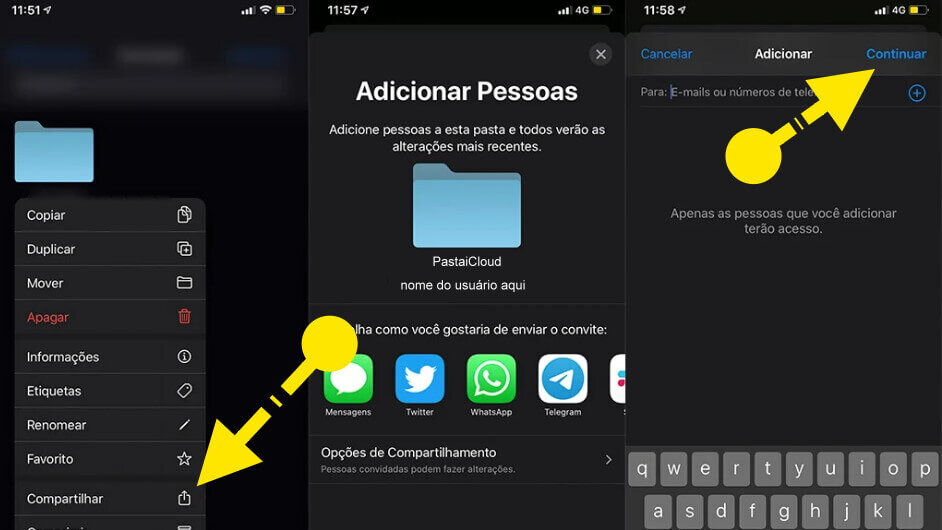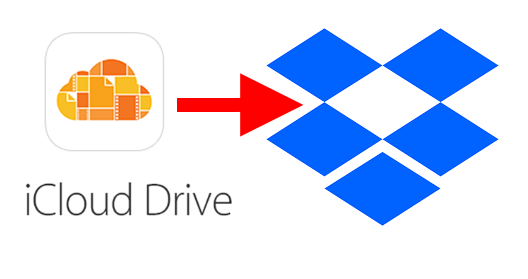Usar o número UDID para desbloquear iCloud e iPhone. Saiba como solicitar e usar o código UDID para remover o bloqueio iCloud e iPhone. Vamos tentar lhe mostrar como desbloquear o iCloud usando o número UDID e o número IMEI por meio de um serviço de informações de contato do iCloud.
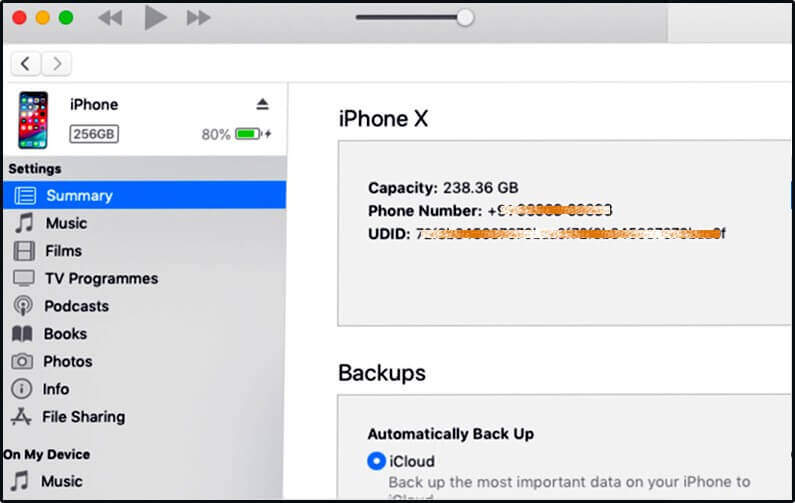
O número UDID do iPhone é essencial quando você não tem informações de contato do proprietário original e precisa encontrá-lo usando um Serviço de Informações de Contato do iCloud.
Então, vamos ver qual é realmente o código do UDID. E também onde podemos encontrá-lo facilmente.
Saiba também, como usá-lo para encontrar o proprietário original e remover o bloqueio de ativação do Find my iPhone.
O que é o número UDID?
UDID é o acrônimo de ID de dispositivo exclusivo. É um número de série alfanumérico de 40 dígitos e é impossível cortá-lo. Ao mesmo temo, é um ID exclusivo para cada iPhone. O usuário do iPhone e até mesmo a Apple não pode alterar o número UDID.
- Os servidores Apple usam o número UDID quando um usuário tenta ativar um iPhone usando o aplicativo iCloud ou de configuração.
- O iTunes também usa o UDID de um iPhone para detectá-lo ou interagir com ele enquanto o firmware iPSW é restaurado.
- O número UDID é usado pela Apple para atribuir o ID do iCloud e o ID da Apple a um iPhone.
Eventualmente, o número UDID é a chave para localizar o status do Bloqueio de Ativação do Meu iPhone.
Como posso encontrar o código UDID de um iPhone?
Vamos apontar duas maneiras de encontrar o número UDID de um iPhone. Porém, você precisará de um computador Windows, ou Mac para obter resultados positivos.
Nota: Como sistemas operacionais, softwares e aplicativos, estão constantemente sendo atualizados, é possível que não exista mais estas opções, nas versões mais recentes. Isso pode não funcionar após a data de publicação desta postagem.
Encontre o número do UDID no Windows
- Use um cabo USB e conecte seu iPhone ao seu computador.
- Clique com o botão direito do mouse em Meu computador.
- Em seguida, acesse Propriedades e selecione Gerenciador de Dispositivos.
- Navegue até a parte inferior, onde você pode encontrar: Controladores Universal Serial Bus.
- Clique com o botão direito do mouse no Driver USB Apple Mobile Device e, logo depois, selecione Propriedades.
- Vá para a guia Detalhes.
- Clique no caminho da instância do dispositivo.
- Depois da última barra "\" você pode ver 40 caracteres. Este é o UDID do seu iPhone.
Encontre o código do UDID no OS X
Eta é a outra maneira para usar o número UDID para desbloquear iCloud e iPhone. Então, siga as etapas:
- Use um cabo USB e conecte seu iPhone ao seu computador.
- Vá abaixo do menu Apple e selecione Sobre este Mac.
- Em seguida, clique em Mais informações.
- Logo depois, clique em Relatório do sistema.
A opção informações do sistema será aberta. - Use a barra lateral esquerda para navegar até a seção USB e selecione-a.
- Agora você pode ver seu iPhone.
Existe um Número de série com uma cadeia de texto de 40 dígitos para o seu iPhone. Este é o UDID do iPhone.
Como usar o número UDID para remover o bloqueio do iCloud?
ICloud Lock é o melhor recurso de segurança por aí. Você precisa do ID do proprietário original da Apple e senha quando você deseja ativar um iCloud iPhone bloqueado.
Isso significa que apenas o proprietário original pode remover o bloqueio iCloud Ativação . Por isso, se não há nenhuma mensagem na tela iCloud Bloqueio de ativação com informações de contato do proprietário original. Então, você precisa do iPhone IMEI e número UDID para usar um serviço de informação Contact iCloud para rastrear o proprietário original. Feito isso, peça a ele para desativar o bloqueio de ativação do Find My iPhone.
Compre um iPhone Novo - Melhor Preço
Confira os melhores preços!
Isso é o que temos, para usar o código UDID para desbloquear iCloud e iPhone.